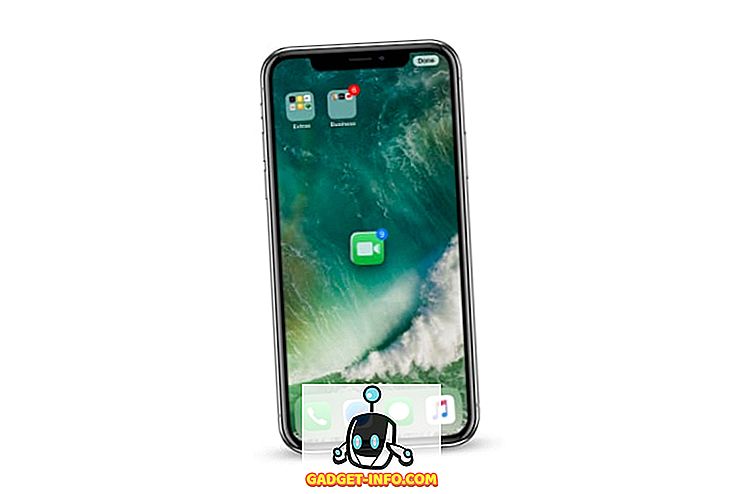Mes mokomės daug naujų dalykų iš interneto ir, nors žiniatinklis paprastai gali būti įdomus ir šviečiantis vieta, tai taip pat yra vieta, kur pilna neapykanta ir piktnaudžiavimas. Pavyzdžiui, mes esame linkę liudyti daug neapykantos komentarų ir netinkamų vaizdo įrašų „YouTube“, ir mes esame tikri, kad nenorite, kad jūsų vaikai tai matytų. Tačiau „Google“ įtraukia tėvų kontrolės funkciją, skirtą „YouTube“ pavadintam ribotam režimui, kuris anksčiau buvo žinomas kaip saugos režimas. Taigi, jei norite, kad „YouTube“ vaikams būtų saugesnis, turėtumėte nustatyti „YouTube“ apribotą režimą. Tačiau prieš pasakydami, kaip tai padaryti, kalbėkime apie tai, koks ribotas režimas yra ir kaip jis veikia.
Kas yra „YouTube“ apribotas režimas?
„YouTube“ apribotas režimas yra vaizdo įrašų bendrinimo tinklo tėvų kontrolės funkcija. Jis veikia kartu su bendruomenės žymėjimu, todėl kitų naudotojų, kurie pranešė apie netinkamą turinį, grįžtamasis ryšys, kartu su amžiaus apribojimais. „Google“ taip pat tikrina, ar nėra signalų, rodančių netinkamą turinį. Taigi, kai įjungsite apribotą režimą, dauguma nepageidaujamo turinio ir komentarų yra išvengiami ir, nors negalite tikėtis, kad jis atneš 100% tikslumą, jis turėtų veikti gerai.
Įgalinkite „YouTube“ apribotą režimą kompiuteryje
Galite lengvai įjungti „YouTube“ apribotą režimą savo kompiuteryje arba „Mac“ naršyklėje. Tačiau, kai įjungtas, apribotas režimas yra susietas su naršykle, todėl, jei naršyklėse, pvz., „Chrome“, turite kelias naršykles ar kelias vartotojų abonementus, turėsite įjungti visus apribojimus režimu. Taigi, kaip įgalinti apribotą režimą bet kurioje naršyklėje jūsų kompiuteryje:
1. Kompiuterio naršyklėje atidarykite „ YouTube.com “, slinkite žemyn ir pamatysite parinktį „ Riboto režimo “. Spustelėkite jį, įjunkite jį ir spustelėkite parinktį „ Užrakinti apribotą režimą šioje naršyklėje “.

Pastaba : Jei tiesiog paspausite mygtuką „Išsaugoti“, apribotas režimas gali būti išjungtas visiems, naudojant naršyklę, o tai nėra saugus sprendimas.
2. Tada turėsite prisijungti prie „Google“ paskyros . Apribotas režimas bus susietas su „Google“ paskyra, kad kiekvienas, kuris nori jį išjungti, turės įvesti „Google“ paskyros slaptažodį .

3. Kai tik bus atliktas apribotas režimas bus įjungtas, o jūs galėsite atsijungti nuo „Google“ paskyros arba leisti tai ir kai bandysite išjungti apribotą režimą, „Google“ paprašys prisijungti.

Įjungti apribotą režimą telefone
Kai kalbama apie „ YouTube“ programą „Android“ ir „iOS“, tai gana paprasta įgalinti apribotą režimą. „ Android“, viskas, ką jums reikia padaryti, eikite į „YouTube“ programą, paspauskite trijų taškų meniu mygtuką viršutiniame dešiniajame kampe ir bakstelėkite „ Nustatymai “. Tada eikite į „ Bendra “, kur galite įjungti „ Apribotas režimas “.

„ IPhone“ ar „iPad“ galite tiesiog eiti į „YouTube“ programos „ Nustatymai “ ir bakstelėkite pirmą parinktį, pavadintą „ Apriboto režimo filtravimas “. Tada pasirinkite parinktį „ Griežta “.

Nors „YouTube“ programoje yra apribotas režimas, jis nėra toks saugus, nes negalite užrakinti jo prie įrenginio ir jis yra susietas su paskyra. Be to, galima lengvai nueiti į nustatymus ir išjungti jį. Geros naujienos yra tai, kad „Google“ siūlo „YouTube“ vaikams skirtą programą, kurią galite leisti savo vaikui žiūrėti vaizdo įrašus nesirūpinant dėl nepageidaujamo turinio. Taip pat galite naudoti įvairias „Android“ tėvų kontrolės programas.
Padaryti „YouTube“ saugesnį vaikams su riboto režimu
Nors „YouTube“ nesiūlo išsamių tėvų kontrolės funkcijų, bent jau saugus žiniatinklio priekyje. Tačiau to paties negalima pasakyti apie „YouTube“ programą, tačiau, kaip minėjome, galite gauti „YouTube“ vaikų programą. Na, tai viskas iš mūsų pusės, išbandykite „YouTube“ apribotą režimą kompiuteryje ar išmaniajame telefone ir padarykite „YouTube“ vaikams draugiškus. Jei turite kokių nors abejonių, praneškite apie tai žemiau esančiame komentarų skyriuje.